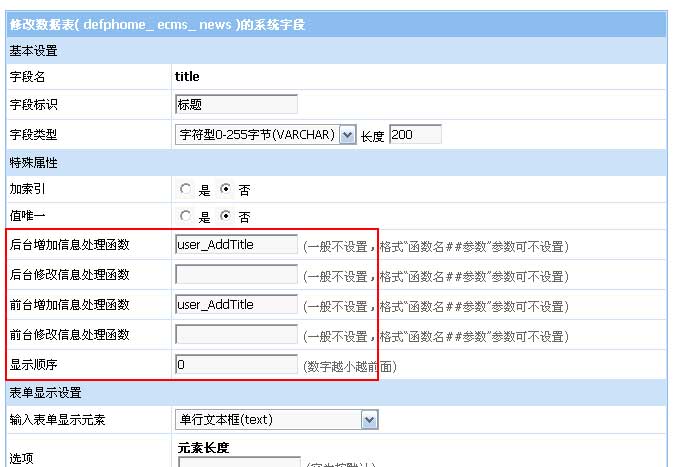【WPS办公】Excel 表格技巧—如何用LOOKUP函数快速查找数据
发布时间:2020-09-17
Excel 表格技巧—如何用LOOKUP函数快速查找数据,,
当需要在数据表中查找一个值时,就会用到LOOKUP函数。
比如,要想在一份成绩表格中查找95分的学生名单,我们可以利用LOOKUP函数快速找到。,,
,
使用 LOOKUP 函数时需要注意两点:,
1. LOOKUP函数的使用要求查询条件按照升序排列,所以使用该函数之前需要对表格进行排序处理。,
2. 查询的条件可以高于查询条件列的最大值,但是不能低于查询条件列的最小值。,
操作方法,,
,
在弹出的窗口中,选中查找值,查找值是我们所要查找的数据。
在这里我们试着查找一下获得95分的学生,我们点击(D2),这样就输入了查找值。查找向量是要查找的数据范围,选中(B2:B10),在这个范围内查找。
返回向量是我们的查找向量所对应的含义范围。选中(A2:A10),点击确定,马上就查找出了95分的学生,小北。,
,
,
那么,当我们查询的数据在表格中不存在的时候会发生什么呢?
LOOKUP函数有非精确查找的功能,所以它会自动帮我们匹配最接近结果的查找值。,,,
- 话题列表
- 推荐阅读
-
- 优质推荐
全站搜索